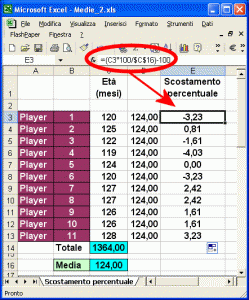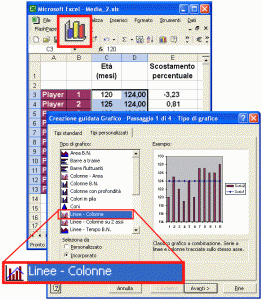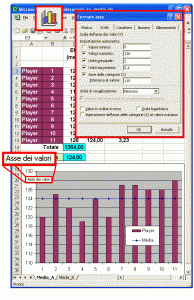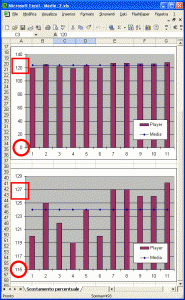In questa seconda parte entreremo nel dettaglio seguendo lo schema della
lezione precedente, vale a dire affrontando altri concetti legati alla
media aritmetica, ma sempre privilegiando il modo di “trasportarli” in
Excel. In particolare, cercheremo di dare una risposta alle seguenti
domande:
- Quale scala conviene utilizzare nel creare un grafico
- Come generare, con la massima semplicità, un grafico che metta in evidenza sia i dati sia il loro valore medio?
- Come distinguere, a colpo d’occhio, un grafico realisticamente utile da uno che, al contrario, visualizza una forma poco indicativa?
Per semplificare le cose faremo riferimento allo spreadsheet di figura 1;
anche stavolta potrete effettuare il download (cliccare qui per effettuare
l’operazione) ma anche in quest’occasione vi consigliamo invece di digitarlo
voi stessi, in modo da prendere confidenza con Excel.
I lettori più attenti si saranno accorti che lo spreadsheet di figura 1 è
sostanzialmente identico a quello considerato nella scorsa lezione, ad
eccezione dei dati presenti nella colonna E, che commentiamo
immediatamente.
In ciascuna cella della colonna E è presente una formula che determina la
differenza percentuale – in negativo o positivo – tra il dato
che caratterizza il giocatore (variabile riga per riga) e la media
aritmetica (ovviamente unica per ciascun calcolo).
Il valore che ricaviamo lo definiamo semplicisticamente Scostamento
percentuale e rispetta una banale quanto efficace proporzione:
Media : 100 = Valore(i) : X(i)
in cui Media è considerato come valore “base” (100%) e X(i) è la
percentuale incognita che corrisponde al singolo valore Valore(i).
Con banali operazioni matematiche segue che:
X(i) = 100 * Valore(i) / Media
In questo modo viene però determinato un valore superiore o inferiore a
100, forse scomodo da esaminare. Basterà quindi fare una piccola modifica:
X(i) = (100 * Valore(i) / Media) – 100
che è appunto la formula presente nelle celle della colonna E. In tal modo
valori inferiori alla media avranno un segno negativo, al contrario di
quelli superiori.
Prima di svolgere considerazioni sui valori visualizzati nello spreadsheet
vale la pena fare qualche commento sul contenuto della formula. Anzitutto
100 è, come si suol dire, un numero “fisso” e, come tale, non è soggetto a
modifiche nel caso di replica delle formule (per evitare di ripeterci,
vedi lezioni precedenti). Anche “Media”, nel nostro caso particolare, è un
numero fisso e lo dimostra, infatti, la presenza del simbolo dollaro ($)
che caratterizza i riferimenti alla cella C16 (cioè $C$16). Basterà quindi
(vedi figura) digitare in E3 la formula:
= ( C3 * 100 / $C$16 ) – 100
e replicarla, come al solito, trascinando il quadratino nero presente in
basso a sinistra della stessa cella fino alla cella E13.
Scostamento percentuale
Il quadro della situazione è ormai chiaro e immediatamente comprensibile:
gli undici campioni in erba hanno un’età che variabile, contenuta tra il
-4,03% e +3,23%. Un solo bambino (il n. 5) ha un’età perfettamente
coincidente con l’età media: lo scostamento percentuale è infatti nullo.
Queste ultime considerazioni rischiano però di lasciare il tempo che
trovano. Certo, abbiamo sott’occhio tutti i dati e i relativi scostamenti
percentuali; ma che dire dei loro valori? Per esempio, il giocatore n. 4,
la cui età si discosta di oltre il -4,03% dalla media dei compagni, può
essere accettato nella squadra di calcio? Supponendo che un ipotetico
regolamento preveda uno scostamento percentuale massimo del 4%, come
valutare l’obiezione secondo cui lo stesso giocatore, fra qualche mese,
potrà rientrare nei limiti stabiliti?
Anche in questo caso è il buon senso a dare risposte credibili e
significative: Excel non può certo dare una risposta perché il suo compito
è visualizzare i dati evidenziando, tutt’al più, alcuni valori che a prima
vista non sono immediatamente percepibili.
Ed è proprio il compito del trader essere consapevole di tale
precisazione, senza pretendere miracoli o risposte impossibili da parte di
macchine. Del resto, se ci fosse un computer capace di comprare e vendere
azioni nei momenti opportuni non saremmo certo qui a sgobbare su grafici,
tabelle e percentuali!
Dai dati al grafico
Da un gruppo di dati considerati omogenei (celle da C3 a C13) abbiamo
estratto valori comprensibili e confrontabili (da E3 a E13). Nonostante
ciò facciamo una certa fatica a individuare rapidamente differenze più o
meno marcate. Il motivo è di natura storico/biologica: l’uomo, infatti, da
centinaia di migliaia di anni è abituato a valutare le grandezze in modo
analogico. Una montagna, per esempio, è considerata più alta di un’altra
perché tale è la sensazione che si ottiene confrontandole “ad occhio”.
Analogamente, un ghepardo è più veloce della gazzella (o viceversa) perché
è riuscito a raggiungerla. La nascita della scrittura è molto recente, se
ovviamente confrontata con la nascita dell’homo sapiens, modernamente
inteso. Le grandezze espresse come simboli numerici – in parole
povere, la matematica – hanno origini ancora più recenti.
L’alfabetizzazione di una parte abbastanza rilevante della popolazione
mondiale, inoltre, risale a poco più di duecento anni fa. Senza offendere
nessuno, è probabile che molti dei nostri bis-bis-bis-bisnonni (risalendo
insomma fin verso l’inizio del 1700) fossero del tutto analfabeti, come tutti
i loro predecessori fino dall’età della pietra! O sarebbe meglio dire che
erano abituati da centinaia di generazioni a considerare differenze tra
grandezze in modo analogico (cioè grafico). Il cervello umano –
nella stragrande maggioranza dei casi – è quindi abituato a
considerare simboli matematici (i numeri) da non più di duecento anni, e
nel migliore dei casi! Nulla di strano, quindi, che facciamo più fatica a
confrontare una colonna di numeri piuttosto che un grafico.
Creare un grafico con Excel
Per creare un grafico che metta subito in risalto somiglianze e differenze
tra le diverse età dei giocatori basta attenersi alla seguente procedura:
- Selezionare le celle che contengono i dati da trasformare in grafici. Nel nostro caso i dati che interessano sono tutti quelli compresi tra C3 e D13. Per “comunicare” a Excel tale selezione basterà cliccare sulla prima cella (C3), tenere premuto il pulsante sinistro del mouse e trascinarlo fino all’ultima cella (D13). Rilasciando il pulsante noterete che l’intera area risulta evidenziata.
- Per creare il grafico corrispondente basta premere il pulsante specifico (riquadrato in alto a sinistra, nella figura 2) oppure cliccare sul menu Inserisci/Grafico. Compare la finestra di dialogo visualizzata in basso, suddivisa in due schede: evidenziate la seconda (Tipi personalizzati) e selezionate il tipo di grafico Linee-Colonne. Avremo occasione di addentrarci nella personalizzazione dei grafici; per basterà premere subito il pulsante Fine per osservare il risultato (figura 3).
Commento del grafico
Nella figura 3 – della quale, per ora, consideriamo soltanto il
grafico visualizzato in basso – sono immediatamente percepibili le
differenze di età tra gli 11 giocatori. Inoltre, grazie al “trucco” di
aver replicato la media aritmetica nel gruppo di celle da D3 a D13,
ritroviamo, sul medesimo grafico, la retta (rappresentata come una linea
blu) che indica, appunto, la media corrispondente ai valori presi in
esame. Come i più smaliziati forse sapranno, vi sono metodi più elaborati
ed eleganti per rappresentare la retta della media. Non dobbiamo però
dimenticare che, in queste lezioni, ci rivolgiamo ai principianti, che
potrebbero non apprezzare dettagliate spiegazioni di complesse procedure
che – in fin dei conti – conducono al medesimo risultato, e
con maggior fatica…
Ma torniamo al nostro grafico. È probabile che anche l’impostazione del
vostro Excel abbia disegnato le barre imponendo come valore minimo non
quello che avremmo disegnato noi con carta e penna, (cioè zero) ma un
valore maggiore (110, vedi base dell’asse dei valori del grafico). Tale
valore Excel lo desume, caso per caso, in modo “automatico”; ciò significa
che Excel tiene conto del valore massimo e del valore minimo; subito dopo
stabilisce una base di partenza che permetta sia di visualizzare un
grafico accattivante, sia di evidenziare le differenze, senza però
esasperarle (avrebbe potuto infatti partire dal valore minimo 119).
L’occasione è utile per introdurre l’utilizzo di vari accorgimenti che
talvolta sono usati in malafede da alcuni “furbetti”.
Come abbiamo precisato in un paragrafo precedente, l’uomo è propenso a
valutare dati in formato grafico piuttosto che in forma tabellare.
Dobbiamo però precisare che i più distratti – o i meno attenti, fate
un po’ voi – attribuiscono significati diversi a seconda della
variabilità di un grafico. Con il termine “variabilità” intendiamo
riferirci alla presenza di marcate differenze tra valori adiacenti. In
altre parole, se il valore di un’azione varia di un euro, un conto è se
l’azione era prima quotata 100 euro, altro conto è se l’azione valeva 20
euro. I mirabolanti benchmark relativi a fondi di investimento o azioni,
che consulenti furbetti mostrano ai potenziali clienti, hanno un impatto
psicologico fuorviante se mostrati con diagrammi che – pur
rispettando rigorosamente i dati che rappresentano – sembrano
evidenziare andamenti che, in realtà, non hanno.
C’è grafico e grafico
Per meglio comprendere quanto affermato nel paragrafo precedente
consideriamo nuovamente la figura 3. Posizionate il puntatore del mouse
sulla parte sinistra del grafico ove cioè è visualizzata la scala.
Bloccando il mouse su tale posizione dovrebbe, appunto, comparire il
tooltip (etichetta) “Asse dei valori”. Fate un doppio clic; selezionate la
scheda “Scala” nella finestra di dialogo che compare; nella sezione
Impostazione automatica apponete un segno di spunta nella casella “Valore
minimo” e digitate 0 nel campo corrispondente. Premendo il pulsante OK il
diagramma cambierà come appare in figura 4. O meglio, per evitare
equivoci, precisiamo che la figura rappresenta i due diagrammi considerati
finora, ognuno dei quali creato con il metodo prima descritto. La loro
differenza consiste unicamente nella diversa impostazione del valore
minimo rappresentato (0 e 115). Come si può notare, la semplice
impostazione di un valore abbastanza basso permette di far apparire
profondamente diversi tra loro gli 11 dati (grafico in basso) mentre in
realtà la differenza percentuale potrebbe, al contrario, essere più
modesta (grafico in alto).
Per il download dei file citati nell’articolo clicca qui.